雖然在Google Play上面是免費下載的,但下載後的MioMap Pro就只有試用功能,而且無法導航,如果沒有去付費購買序號的話,等於是沒有用的,至於價格多少錢就煩請自行查查囉。前一陣子我曾經測試過Mio Classic 575中階款的導航機,這次再測試Android版本的MioMap Pro,發現重點功能幾乎都有移植過來,而且以往因為PND裝置是電阻式螢幕的關係,操作的時候都不太習慣(要用指甲壓)。變成手機版的軟體後,現在的智慧型手機大多是電容式螢幕,可以用指腹操作反而比導航機上操作更加順手。如果想要試玩的話(無導航),可以在Google Play下載,但支援的手機是Android 2.3以上,如果是2.3以下版本的手機,就可以略過了喔~
另外,因為Android手機螢幕解析度、系統版本眾多的關係,不同的硬體規格操作同一個軟體,不見得會有一樣的使用經驗。尤其是MioMap Pro這種導航軟體,其實在操作時還蠻吃記憶體的,如果不是使用中高階手機的話,其實我個人是不太推薦使用。我在測試時是使用HTC One X,各位網友們如果有哪款型號,在操作時有遇到什麼問題的話,也一同來交流一下吧


▼下載完軟體並完成安裝後,會先出現語言的選項,我想選擇英文的人不多才是~
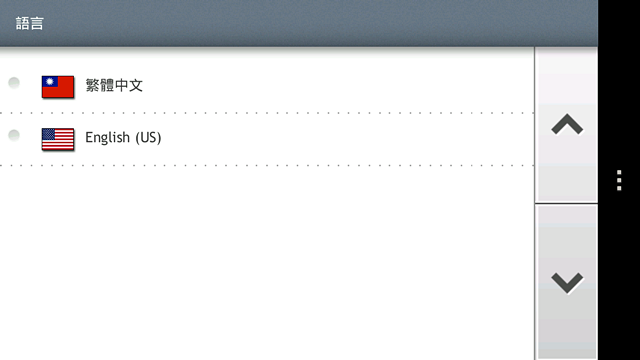
▼接下來出現安全說明與使用協議,通常大家都會略過對吧,建議還是看一下,以免你以後對產品有什麼不滿想要客訴,卻發現你是站不住腳的,所以先瞭解一下比較好。
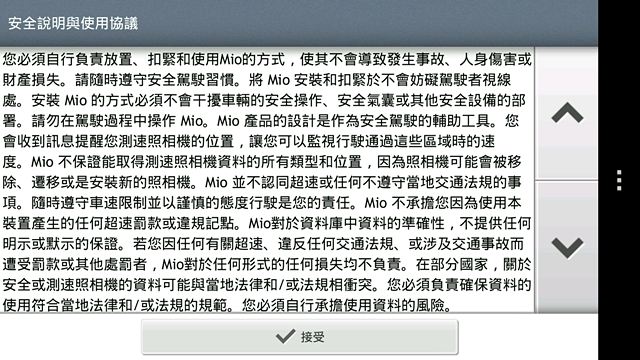
▼然後就會出現一連串橘色背景底色的使用教學,大概有10頁吧,一開始可以設定下次不要再出現,如此一來下次開啟時就會直接進入圖資,不用再一直repeat「下一步」。如果沒把下次出現的提醒關掉,有時候如果當機需要重開的話,可能會覺得有點煩。
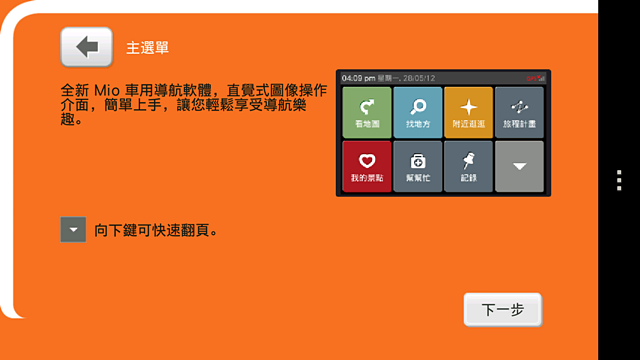
▼距離單位在台灣當然是選擇公里囉
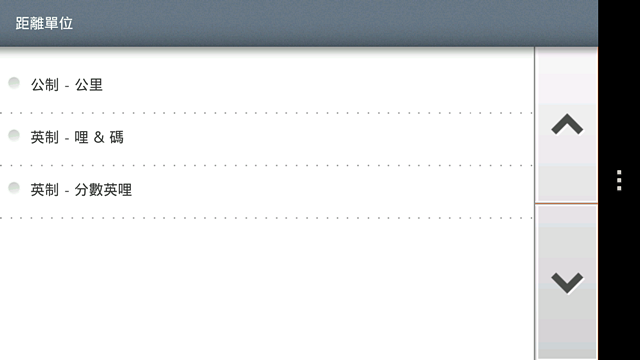
▼設定日期的格式,我習慣選擇年/月/日。

▼時間格式設定
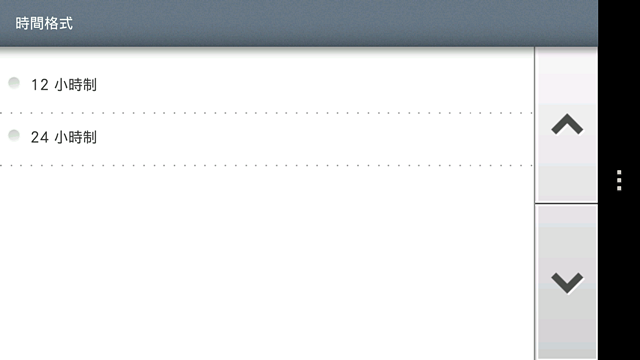
▼設定好之後,因為不像PND那樣,原廠直接附贈圖資在記憶卡裡面,所以這時候還要連線下載台灣圖資。
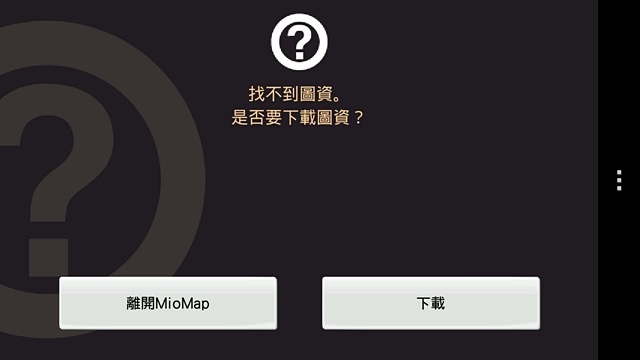
▼這邊要花一點時間等待下載,據我了解有些手機型號下載到一半會卡住,無法繼續下載。我也有遇過卡住的情形,可以重新開啟一次應用程式,重新下載試試看。
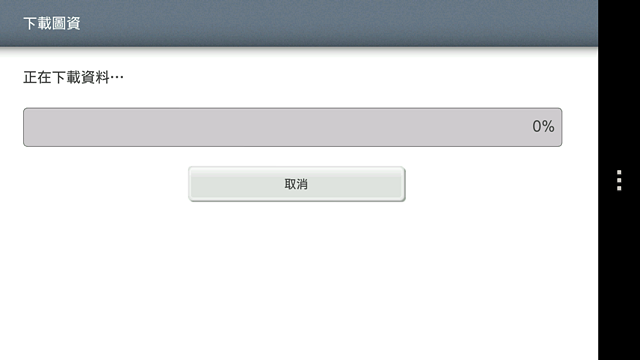
▼下載完圖資之後,就是等待它安裝,這個步驟相較於下載圖資,就不用等待太久。
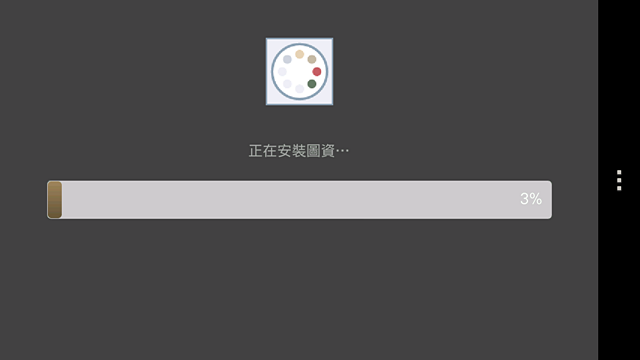
▼安裝完成後,可以看到台灣的圖資。
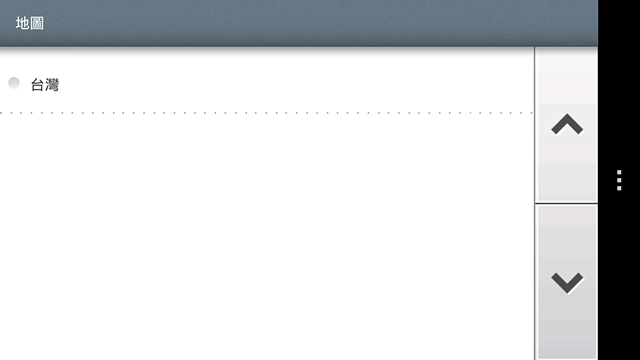
▼接著會出現30天的試用期通知,如果已經有購買序號的話就選擇啟用,如果按下購買的話則是連結到Mio的官網去。

▼序號一共有25碼,英文夾雜數字輸入,一組序號只可以提供給一台裝置。
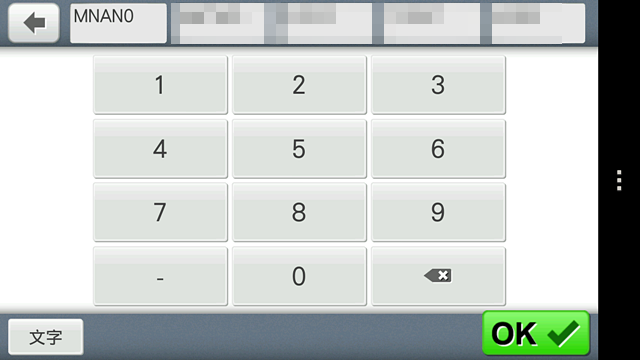
▼輸入完成後,就成功啟動裝置。我曾經試過把軟體啟動後,再將軟體解除安裝,重新下載並安裝軟體後,是否能正常使用應用程式?測試結果是可以的,只要是同一台裝置就可以。
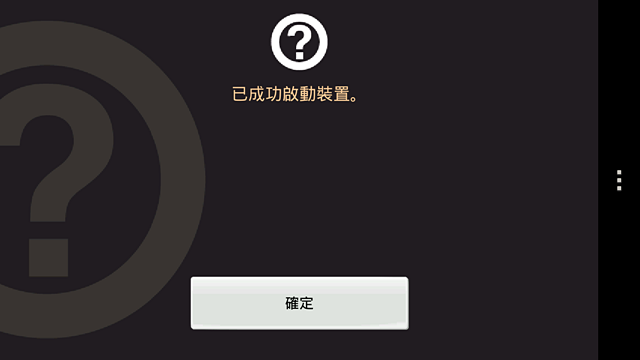
▼一打開首頁之後,就可以看到跟Mio導航機一樣的彩虹磚(我自己亂取的
 )介面,這個首頁一共有兩頁,用不同的顏色方格呈現,第一頁有看地圖、找地方、附近逛逛、旅程計畫、我的景點、幫幫忙等功能。
)介面,這個首頁一共有兩頁,用不同的顏色方格呈現,第一頁有看地圖、找地方、附近逛逛、旅程計畫、我的景點、幫幫忙等功能。
▼第二頁則是有記錄、我的家、模擬導航、設定、離開五項功能,因為我用過好幾次Mio導航機的關係,所以這個介面蠻熟悉的。對於新手來說,這樣簡潔的介面應該也很容易理解。
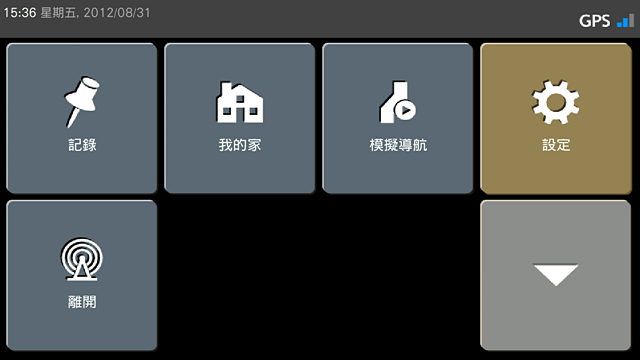
▼測試時使用的圖資是V50.03版本,Mio會定期更新圖資,所以不用擔心資料是舊的。
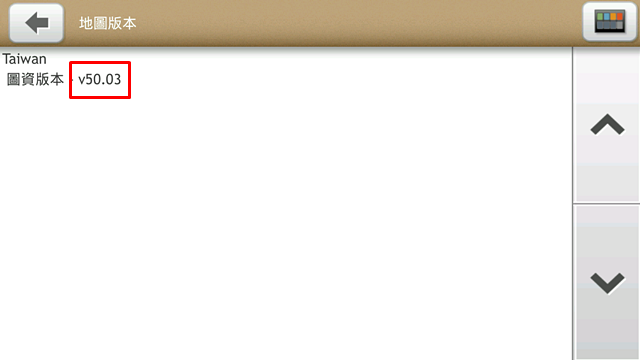
▼設定語音音量與觸控的聲音,可以在這邊、螢幕上還有側邊的按鍵,比起PND裝置還要靈活一點。
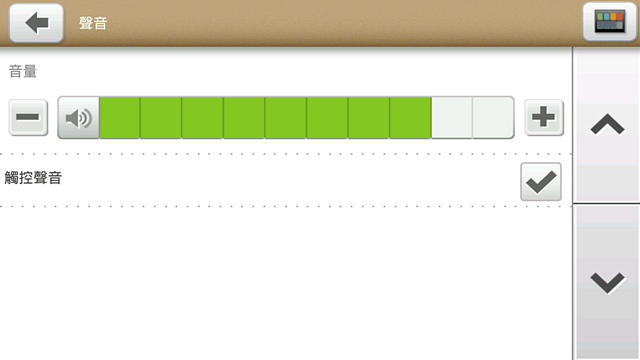
▼語音導航發音的聲音,可以選擇國語、客家語、台語、英語,不用擔心長輩們聽不懂國語。
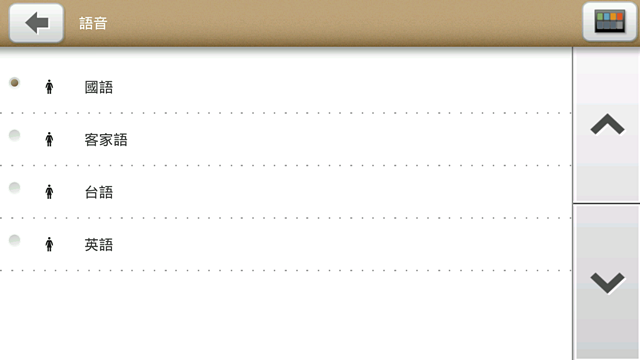
▼速限提醒這個功能,其實是看個人有沒有需要開啟,因為有些人的行車記錄器或是其它車用裝置,已經有類似的提醒機制,如果手機也一起提醒的話,會有點吵。如果車上剛好都沒有相關的提醒裝置,可以試用看看,設定為超過5或10公里時,發出超速的提醒聲音。反正不喜歡的話,就去把它關掉。
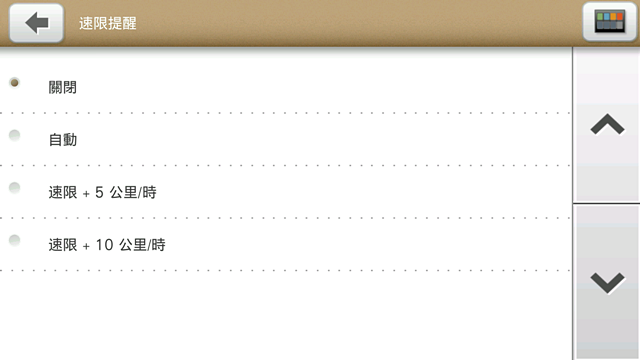
▼有兩項安全的設定,看自己是不是要開啟-駕駛疲勞提醒與提醒駕駛中不要操作裝置,我是習慣把不要操作裝置的提醒關掉,因為偶爾還是可以在紅燈的時候操作一下。
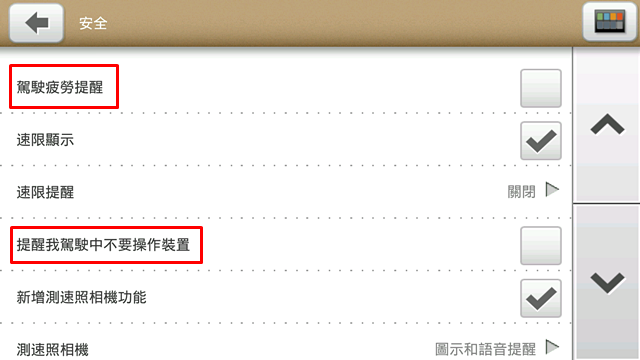
▼軟體也內建測速照相機、移動式測速照相機、闖紅燈照相機的地點放置資訊,這些都是公開的資訊,用來提醒不要超速或是闖紅燈。有些人民保母如果是使用測速槍的話,就沒辦法偵測到了,超速的話還是會被開單,大家開車還是要遵守交通規則喔。
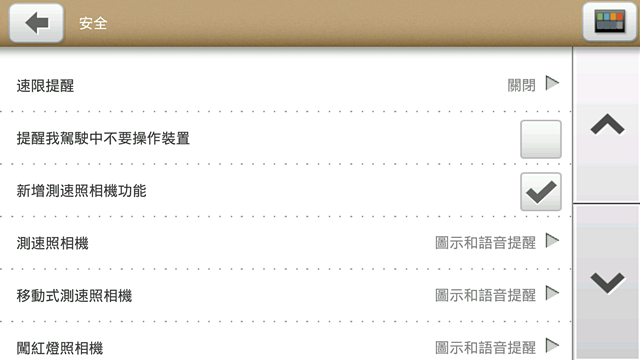
▼在上路前先來看一下地圖資訊,這張瀏覽的時候是設定為3D+白天模式,因此地圖看起來是立體的。在地圖當中要回到首頁的話,左下角有個快捷切換鍵、左上角則是新增測速照相點。右邊的子視窗分為兩部份,上面可以顯示車速、時間、地點,下面則是顯示附近的景點,以及進入導航模式時的即時路況、繞道建議。
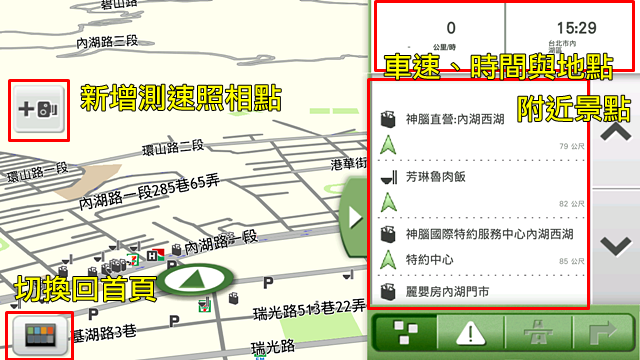
▼前面那張是設定自動模式,接著來試試看夜間模式。
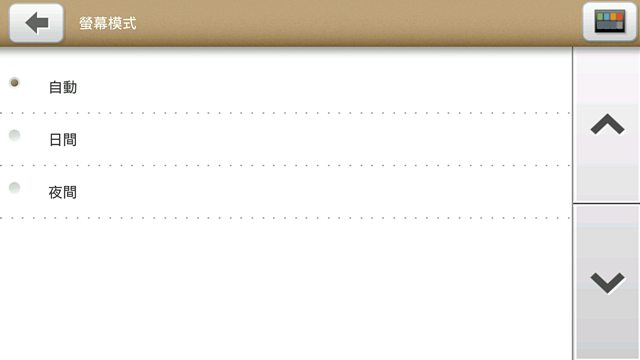
▼有別於白天的米白色,晚上會變成深灰的底色,右邊的時速與時間地點則是會變成黑色,比較適合夜間行車時的瀏覽。螢幕上顯示附近的商店與停車場,這是我在「沿途景點」設定當中有勾選的,才會顯示出來。
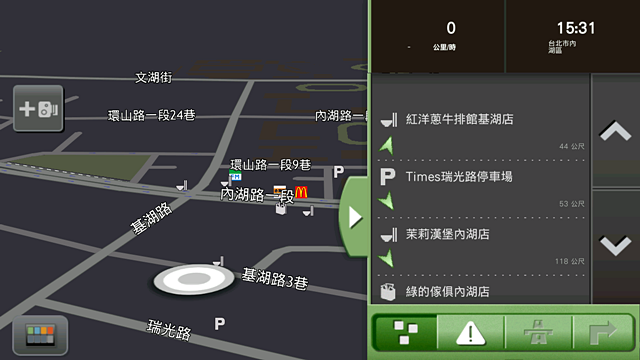
▼就像這張,我勾選了停車場、加油站、餐廳、飯店,地圖上進行導航時,就會顯示這幾個分類的景點。
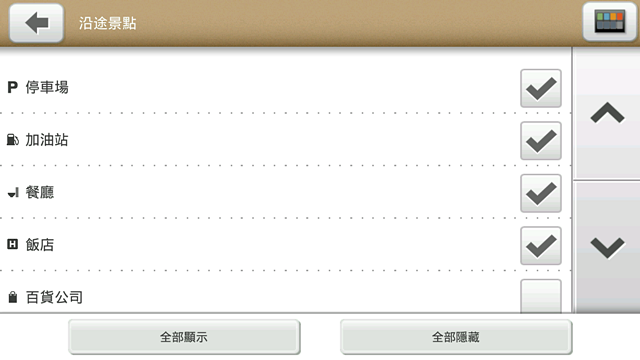
▼白天的時候主選單是白色的,夜間的時候也會自動變成深灰色。
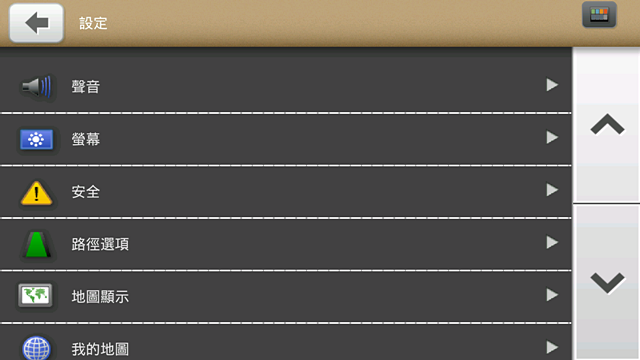
▼這個模式是2D的地圖,要設定為3D或是2D,主要是看個人開車時對於空間的感覺。

▼地圖配色也是可以自由選擇,我喜歡白色與橘色。
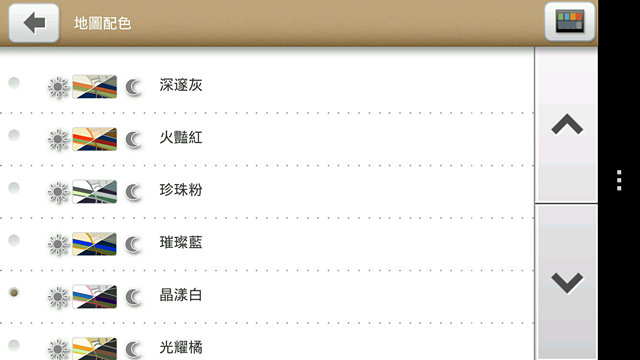
▼在這邊要跟大家講一下,Line是不少人都有安裝的通訊軟體,但是導航的時候,如果收到Line的訊息,會一直干擾出現在螢幕上,還蠻困擾的。如果不想要每次都去按關閉的話,可以在Line的提醒設定裡面,關閉推播通知的功能,才不會在導航時一直Line的訊息被打斷。我平常在運動的時候也是一樣,邊運動邊看影片時,Line都會跳出訊息,所以我後來都把推播給關了。
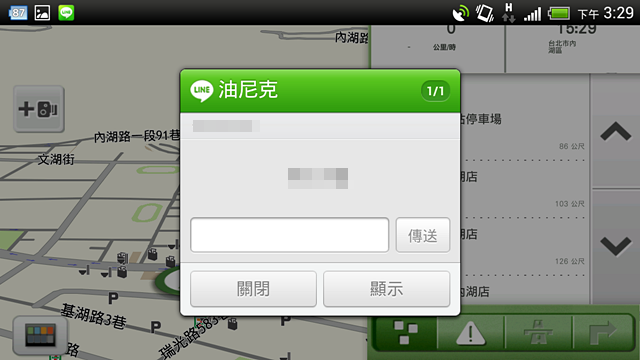
▼路徑的規畫方面,我比較習慣選擇從圖片點選,在地圖上比較哪一個是比較省時間的,不過通常「推薦路線」都是最佳的選擇。
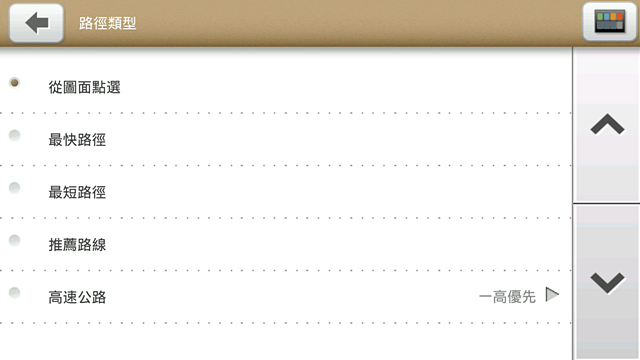
▼高速公路的優先路線也可以選擇,像是一高、二高、快速道路,有時候從北到南其實可以走的路線蠻多的,要走哪一條高速或快速道路,可以依照自己的偏好來設定。
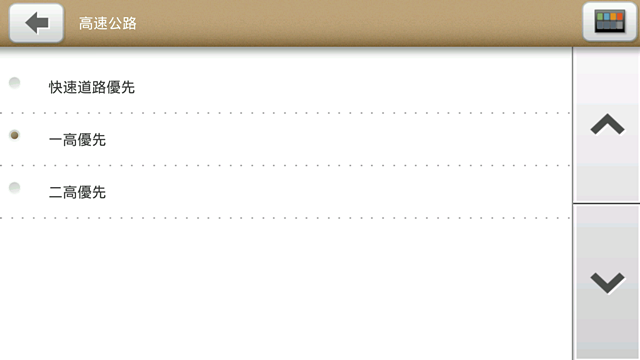
▼道路類型的設定方面,就是看你要避走哪些道路,像是未鋪砌的路、收費站、碼頭/渡輪、高速公路,而我測試到後來都會勾選避走迴轉路線,因為我不喜歡聽語音阿姨一直叫我迴轉

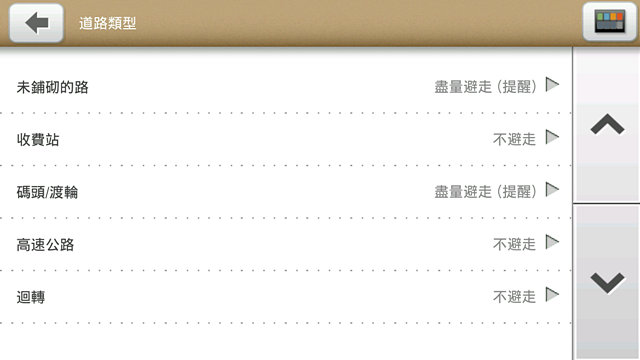
▼即時路況是一個很好用的功能,開車時可以切換到這個功能,觀察一下附近的高速公路,尤其是尖峰時刻,哪些地方是壅塞的,就可以決定要不要繼續走這條路。
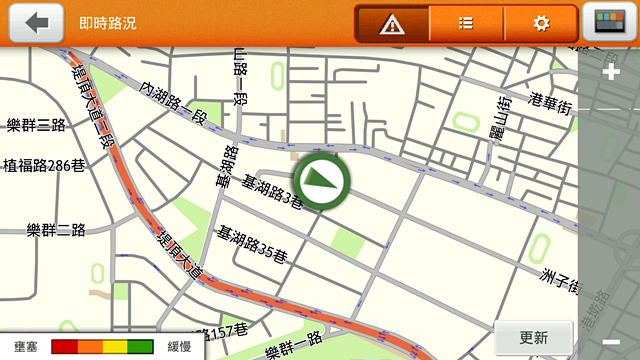
▼即時路況服務的功能,是可以透過3G來下載的,但預設是必需要手動下載,我設定將其改為每5分鐘自動搜尋更新。
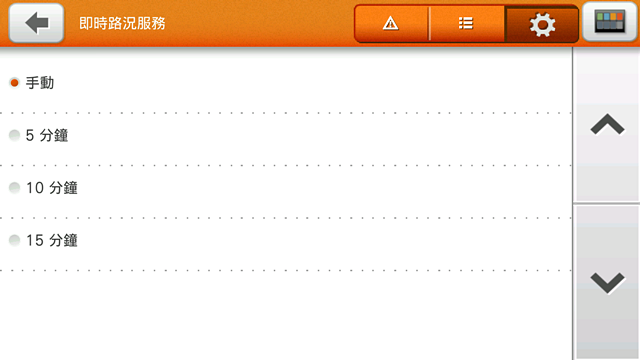
▼改為自動更新時,會提醒這是收費的功能(網路傳輸費),如果有申請網路吃到飽的人就沒差了,請放心下載。
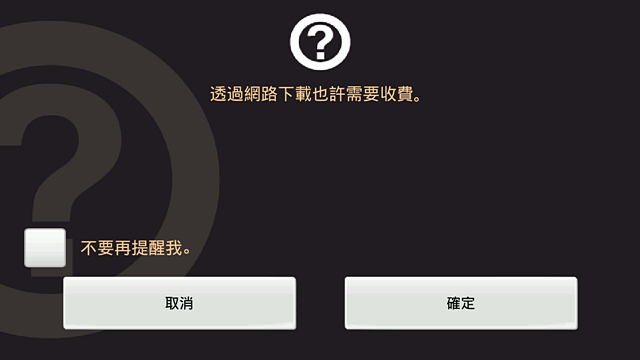
▼除了看地圖外,也可以透過條列式的瀏覽,觀察附近的快速道路車速如何。
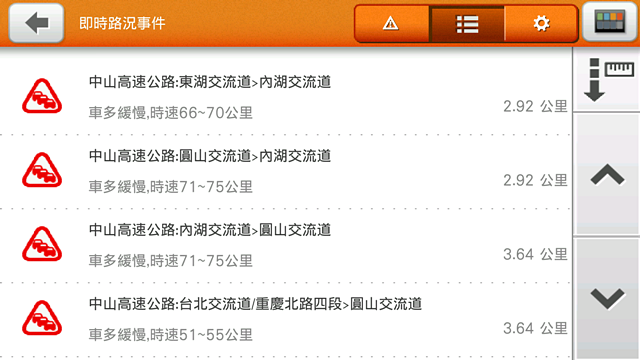
▼如果在設定設遇到問題,或是不知道怎麼改回原來的設定,也可以設定回原廠設定,並且將軟體重新啟動。
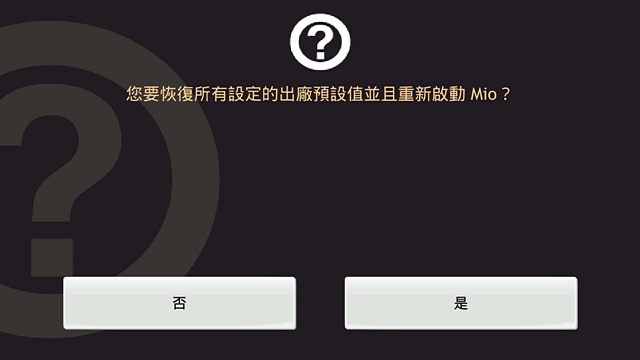
▼以One X為例,在導航的時候還是可以多工做其它的事情,像是看Email,導航會在背景執行,還可以聽到語音導航與提示。我有一兩次的經驗是,直接按Home離開MioMap,去執行其它的應用程式,再切換到MioMap之後,結果軟體就當機了,必須用工作管理員把它關閉。後來我發現,使用多工切換後,系統就穩定多了,但這是One X的狀況,並不適用於每一款手機。
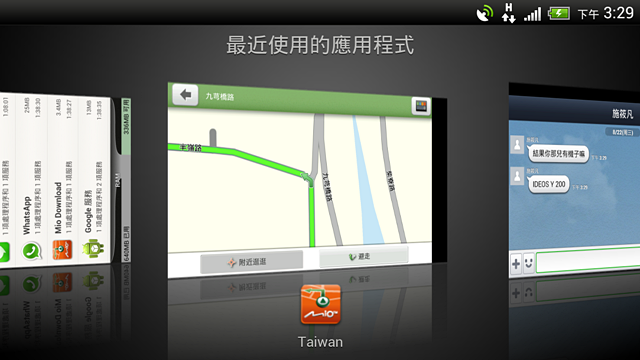
接著就開車出去測試囉~
由於我必須要在隨時盯著手機的螢幕,並且觀察外面的實景環境對照,所以我沒有辦法開車。因此,拜託了一位朋友,借來了一台Skoda Yeti 2.0 TDI,利用半天的時間在大台北地區測試。

▼本來我去借了一個結合FM接收器的車架,要用來放在前擋。但是後來發現,忘了準備擴充器,所以只能這樣放在排檔旁邊,其實在開車時是視線是無法看到的,後來就放棄使用這款車架...


▼上路的時候,我大部份都是手持手機來觀察MioMap Pro,剛開始我啟動軟體時,One X花了一段時間找不到GPS定位,只好重新開機一次試試看,就沒問題了。MioMap Pro只是軟體,硬體的話,還是要看使用手機的GPS訊號,每個人用起來的感覺應該都不一樣。我有默算了一下,第二次開啟軟體的時候,One X大約花了15秒的時間找到GPS訊號。
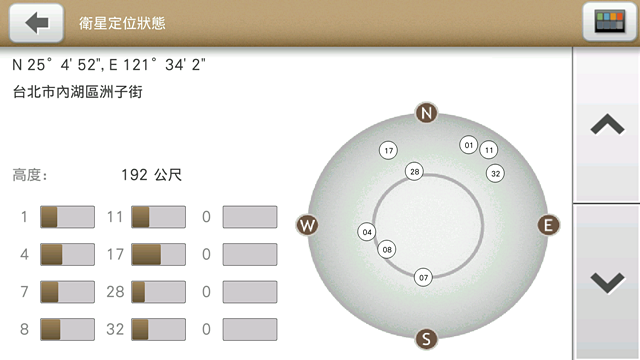
▼在定位成功後,我打開地圖來看,此時剛好車子已經在高速公路上了,可以看到時速為87公里,左下角有標示該路段為限速為100公里。

▼前面那張是對照實景用的,用截圖來看比較清楚。我把主要的功能都標示清楚了,像是左邊的語音開關、首頁切換,下方的測速提醒。在右邊的視窗,上面會顯示時速與時間地點,下面的視窗如果有導航的話會顯示接下來要走的路段,如果沒有導航的話會顯示附近的景點。

▼在子視窗中可以自動顯示有勾選的附近景點,距離由近到遠排列。
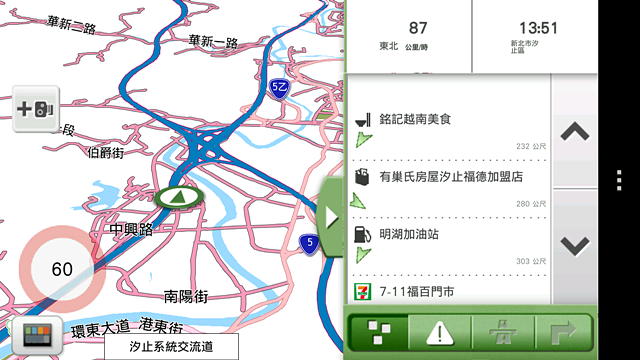
▼接下來我要利用「旅途計畫」這個功能,將當天想要去的地方串起來。一般在導航的時候,都是點對點的導航,想要去哪邊才輸入這個景點位置,但是「旅途計畫」功能可以將好幾個景點編在一個行程裡面,按照順序來規劃行程。景點的順序可以自行調整,也可以讓軟體自行判斷,規劃最佳的路徑。「旅途計畫」比較方便的地方在於,有時候在出遊時,臨時想要去計畫外的景點,像是要去附近吃什麼小吃,或是有什麼很棒的美景,覺得非去不可的話,就能在「旅途計畫」臨時插入新的景點。
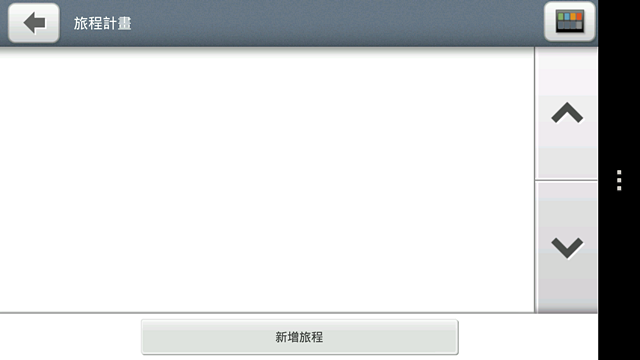
▼編輯旅程的功能,裡面新增景點的方式,其實跟導航的時候搜尋景點是一樣的搜尋邏輯。
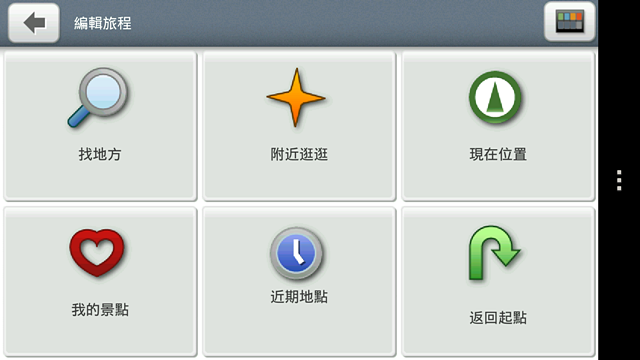
▼透過找地方來搜尋景點,有關鍵字、地址、交叉路口、主要交叉路口、景點名稱、縣市/鄉鎮、座標、近期地點等方式。如果我很確定知道景點的名稱,就會用關鍵字來搜尋。如果是大概知道名稱,不知道全名的話,會透過縣市/鄉鎮來搜尋。如果是事前就知道要去哪些地方,也可以透過座標的方式新增,像是01的景點都有標示座標位置,直接輸入座標位置會比搜尋或是輸入中文更快。
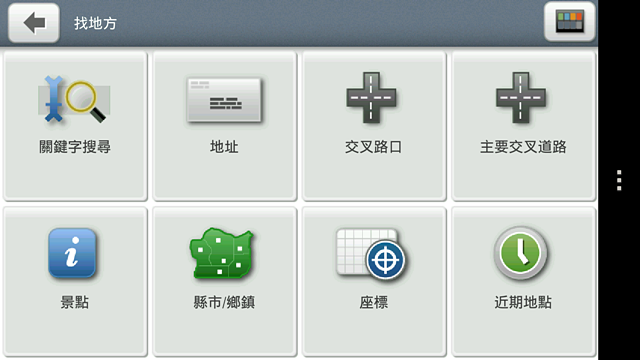
▼輸入文字的時候,中文有注音、手寫兩種方式,我比較喜歡用注音來搜尋,因為只要打一個符號後,就會從圖資的資料理裡面,搜尋出跟該符號相關的鄉鎮市名稱或是地名。舉例來說,我打了
 一個符號,就會出現六、林、柳、蘆等字,代表的就是六龜、林口、柳營、蘆洲/蘆竹等鄉鎮市區,還蠻方便的。
一個符號,就會出現六、林、柳、蘆等字,代表的就是六龜、林口、柳營、蘆洲/蘆竹等鄉鎮市區,還蠻方便的。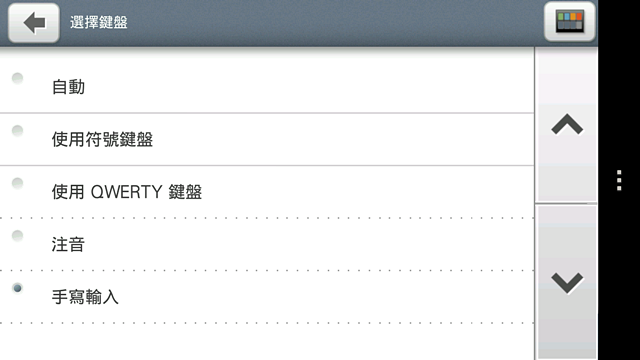
左
▼例如我第一站是要去外木山,但光是外木山就有好幾筆景點,我確定我要去的是去沙灘,就把它設定為景點。有的時候用關鍵字搜尋,會出現好幾個類似名稱的景點,對於當地不熟悉或是沒事前做好功課的話,很容易會搞錯。因此,可多透過不同方式來找到景點。
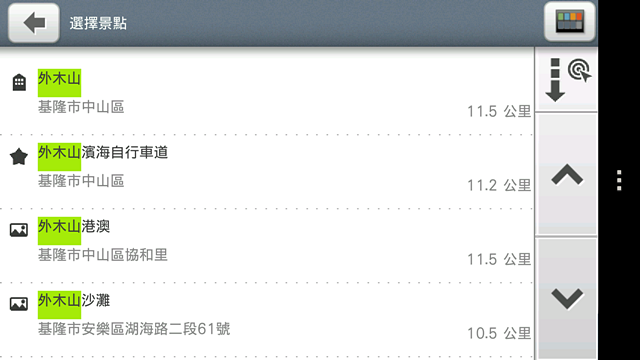
▼手寫的輸入範圍其實也算大的,習慣用手寫的朋友也不用擔心。只是我有點轉換不過來,因為以前用導航機,直覺就是用指甲去手寫,但是現在的手機都是以手腹觸控的。
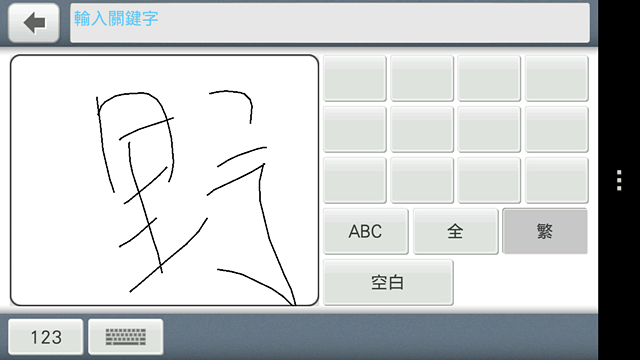
▼我一共編輯了外木山沙灘、野柳遊客服務中心、大粗坑古道三個景點,最後一筆新增的景點會被系統判斷為終點,前面會顯示終點的旗子符號。如果在旅程中,臨時想要變更行程,也可以透過編輯的功能,將景點上下移動,旅程就會辦重新規劃,確認之後就可以按下導航功能。

▼可以根據需要,自訂多筆行程,存在旅程計畫裡面。

▼我在導航的路線設定上,設定為從圖面點選。此時螢幕上就會出現範圍比較大的地圖,右邊有四個子視窗,分別是最快路徑、最短路徑、推薦路線、高速公路(我設為一高)優先的四種路徑推薦方式,通常我會選擇推薦路徑路線。至於最不喜歡的路徑是最短路徑,偶爾會導到小巷去,在市區裡面發生幾次。

▼四種導航推薦的結果分別顯示如下,要以哪一條路徑來導航,在子視窗上面點一下,並按下開始導航即可。

▼開始進行導航後,右上角是指到達最後一個目的地還有50.1公里,而不是第一個景點的距離,新手別嚇到了。此時在高速公路上,左上角已經有預告,1.2公里後要靠右側下基金交流道。
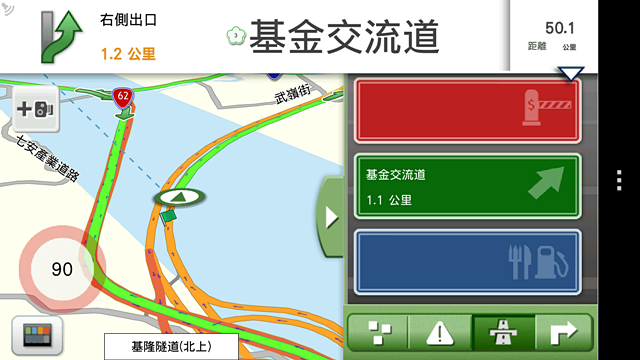
▼到了基金交流道的時候,螢幕右邊會出現子視窗,用實景圖的方式導引,明確告知要下交流道。以橘黃色的超粗線往右邊指向右邊,在行車的時候就很明確知道要往右邊下交流道。

▼來到大武崙隧道,剛好可以來測試看看GPS訊號,在經過隧道的時候,手機的GPS訊號果然是消失,這是正常的,可以對照下面一張的截圖。

▼失去GPS訊號後,螢幕會顯示正在取得GPS訊號,出隧道後大約經過200公尺找回GPS訊號。
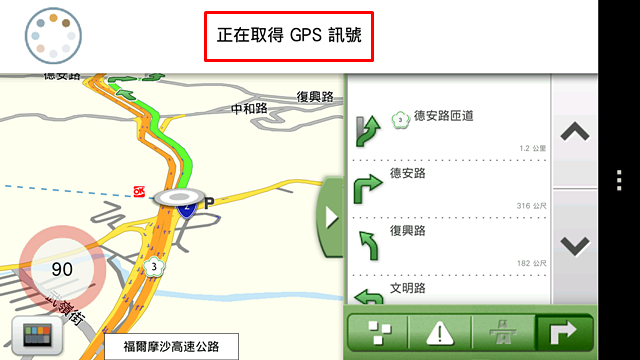
▼在市區有一些比較複雜的路段上,右邊的子視窗也會局部放大,可以避免走錯路。

▼接著車子行駛到市區裡面,一直開著MioMap Pro真的很耗電,我發現One X從出門到這時候經過約1小時,剩下50%不到的電力了,於是趕快接上電源充電。

▼我本來以為是比較複雜的路段才會有子視窗指引,但是這個路口看起來真的還好耶,沒有很複雜。
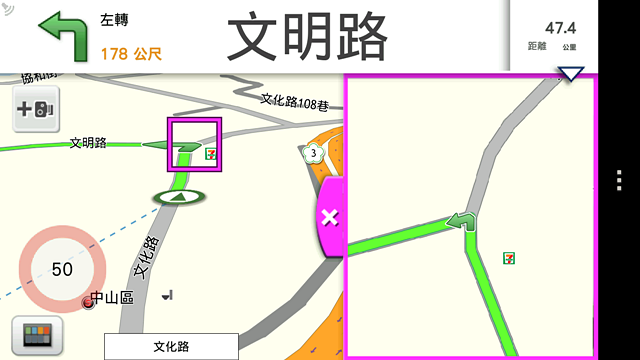
▼來到了基隆的海邊,沿著湖海路二段,右邊都是海,地圖上也可以看到對照一下。

▼到了目的地之後,若是要下車就選擇暫停,若是要繼續開當然就按繼續,如果找不到停車場的話還能搜尋附近的停車場。
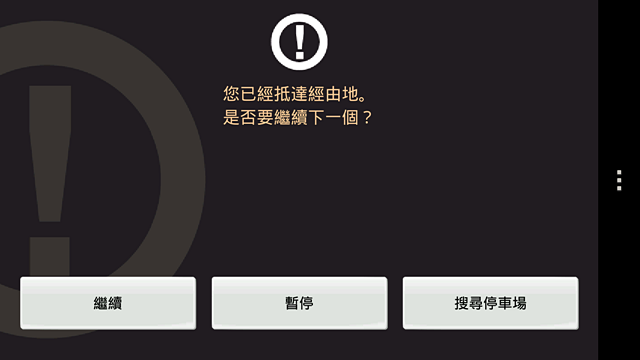
▼在8月底的時候,Mio有更新過一次軟體的版本,之前的版本在導航時,經常會出現~請迴轉,或是GPS訊號消失(這個就不確定是手機還是軟體的問題),但是8月底更新之後,我又試了一次發現都有改善,大家可以試試看。
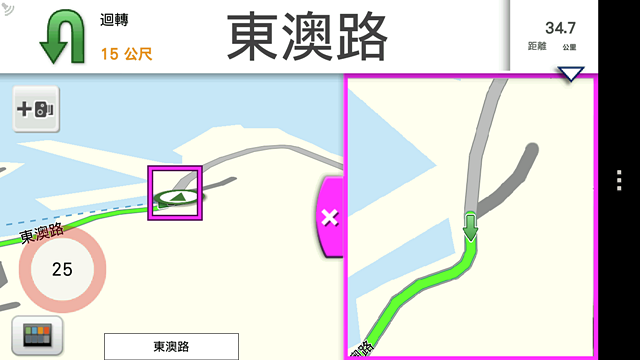
▼不只是要下高速公路,在要上高速公路的時候,也會有出入口指引的子畫面。
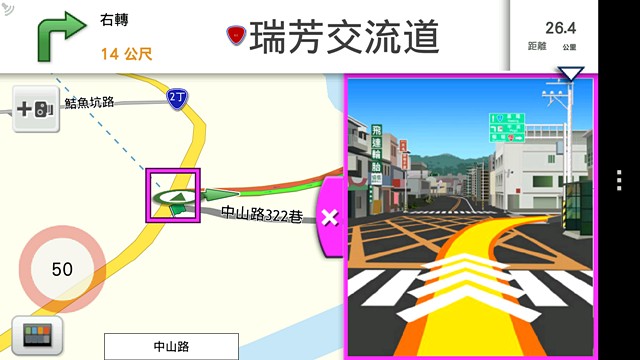
▼從第二個目的地移動到第三個目的地的時候,在高速公路上行駛狠長一段時間,後來我有段時間沒有在觀察手機。我發現螢幕就算暗下來上鎖後,MioMap Pro還是持續執行,繼續發出導航的語音。因此,如果偶爾為了要省電的話,在高速公路或是快速道路上,其實是可以讓手機螢幕暫時關上省電一下。後來注意到的時候,不知不覺距離終點只剩下5公里多了。
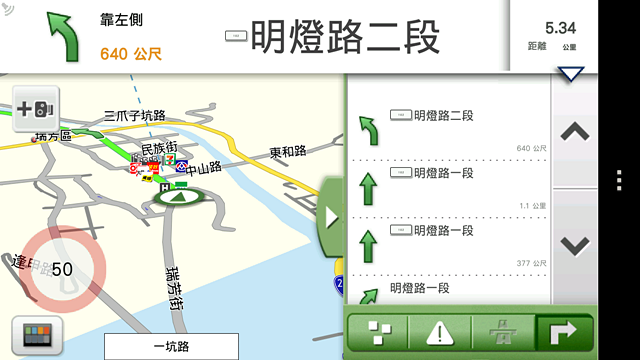
▼在下午3點半的時候抵達目的地,我按Home鍵返回首頁,點選工作管理員觀察記憶體的狀況,發現MioMap佔了75MB的空間,其實還蠻大的,Line也不低有44MB。
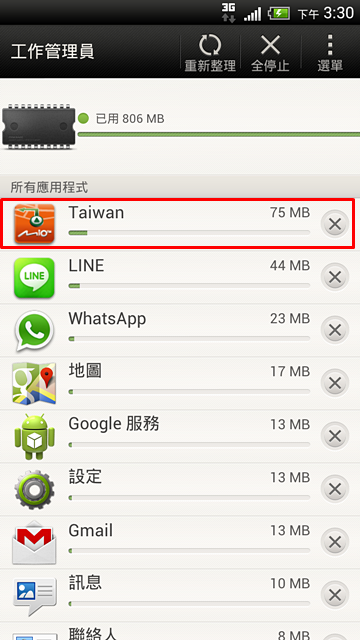
▼抵達終點,九份山上的大粗坑觀光步道,當天山上的霧氣有點濃,而且溫度較山下低很多,我拍了幾張照後就趕快離開了。

因為Android的手機型號太多了,每個人使用的經驗不盡相同。我很喜歡MioMap Pro的旅程規劃、子母分割指引畫面、用3G查即時路況的功能,而以One X測試的時候,發生比較明顯的問題是,按Home鍵到首頁再進去MioMap Pro後無法進入,只能重新開啟,或是跳出到別的程式時要以多工鍵切換。還有就是GPS訊號常消失,以及手機比較容易發燙,這三個缺點是在One X測試時比較常發生的。有購買MioMap Pro的網友們,也歡迎分享交流一下你的手機測試起來的使用經驗如何。另外,除了在官網可以買到序號外,未來Mio將與中華電信Hami,台灣大哥大matchApps軟體商店以及遠傳S市集合作,在這三個線上商店,都能買到專業版的序號。



































































































